

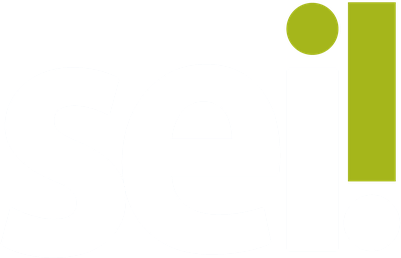
de Informações


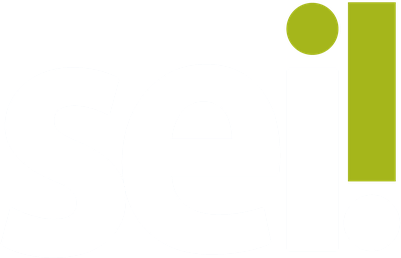
A funcionalidade de protocolo digital, ou Peticionamento Eletrônico, possibilita o envio de requerimentos ao CFM e aos CRMs diretamente pelo SEI-Medicina, por meio de documentos digitais, sem a necessidade de deslocamento até o CFM. Os documentos enviados podem gerar um novo processo ou complementarem um processo já existente.
Por meio do Peticionamento Eletrônico, podem ser realizadas denúncias e enviadas reclamações, sugestões, dúvidas ou solicitações de informações em geral.
Essa funcionalidade está disponível apenas para os usuários externos devidamente cadastrados. Se você ainda não se cadastrou como usuário externo, verifique os procedimentos para o cadastro na seção Cadastro de usuário externo.
Caso já possua cadastro, você pode efetuar o login no sistema clicando aqui.
IMPORTANTE
Solicitações relacionadas a Transparência Pública, o julgamento de Processos Ético-Profissionais e Serviços Cartoriais dos Conselhos deverão ser realizadas por outros canais de comunicação específicos para esses fins, conforme listado abaixo:
Antes de prosseguir ao peticionamento, leia atentamente as orientações abaixo:
Após efetuar o login no sistema, é apresentada a tela inicial Controle de Acessos Externos, onde é possível:
No Menu Principal, as funcionalidades disponíveis são:
| Funcionalidade | Descrição |
|---|---|
| Controle de Acessos Externos | Direciona o usuário para a tela principal do Acesso Externo do SEI-Medicina, onde são visualizados todos os processos que foram disponibilizados para acesso. |
| Alterar Senha | Permite alterar a senha de acesso ao sistema. |
| Peticionamento | Permite que o usuário externo protocolize documentos diretamente no SEI-Medicina, relacionados ou não a um processo já existente. |
| Recibos Eletrônicos de Protocolo | Permite que o usuário externo consulte os recibos de protocolização de documentos via peticionamento eletrônico do SEI-Medicina. |
Atenção! Indique o formato Digitalizado apenas se o arquivo foi produzido em papel e posteriormente digitalizado, sendo importante a utilização do recurso de reconhecimento ótico (OCR) para que o texto seja pesquisável.
Depois que o processamento do peticionamento é finalizado, o sistema gera automaticamente um Recibo Eletrônico de Protocolo para o usuário externo, que também é incluído no processo.
Em caráter meramente informativo, um e-mail automático é enviado ao usuário externo confirmando o peticionamento realizado, conforme protocolo do Recibo Eletrônico de Protocolo gerado. A qualquer momento o usuário pode acessar a lista dos recibos de seus peticionamentos em “Menu Principal > Recibos Eletrônicos de Protocolo”.
IMPORTANTE
Formalmente, o horário do peticionamento, que, inclusive, constará expressamente no Recibo Eletrônico de Protocolo correspondente, será o do final de seu processamento. Ou seja, com a protocolização dos documentos efetivada.
Todas as operações anteriores à conclusão do peticionamento são meramente preparatórias e não serão consideradas para qualquer tipo de comprovação ou atendimento de prazo.
Dessa forma, orientamos que os usuários externos efetuem seus peticionamentos com margem de segurança necessária para garantir que sua conclusão ocorra em tempo hábil para atendimento do prazo processual pertinente.
É importante lembrar que se consideram tempestivos os atos praticados até as 23 horas, 59 minutos e 59 segundos do último dia do prazo, considerado sempre o horário oficial de Brasília, independentemente do fuso horário em que se encontre o usuário externo.
O Conselho poderá exigir, a seu critério, até que decaia seu direito de rever os atos praticados no processo, a exibição, no prazo de cinco dias, do original em papel de documento digitalizado no âmbito do órgão ou enviado por usuário externo por meio de peticionamento eletrônico.
Caso o documento exista originalmente em meio físico (papel), deve ser digitalizado pelo interessado para que seja peticionado. Seguem orientações sobre o padrão de digitalização recomendado:
O não atendimento das recomendações acima pode fazer com que o tamanho do arquivo resultante da digitalização fique acima do permitido pelo sistema e, com isso, impedir a conclusão do peticionamento.
O documento digitalizado sem a utilização de OCR fica igual a uma foto, ou seja, não é possível selecionar seu texto, copiar e, principalmente, não é pesquisar o conteúdo textual desse documento.
Quando é utilizado um software que aplica a técnica de OCR a um documento digitalizado (também conhecida como ocerização), uma camada invisível de texto é criada sobre a imagem originada no momento da digitalização. Esses softwares possuem um corretor ortográfico que tenta minimizar os erros de reconhecimento. Mesmo não sendo completamente preciso, o OCR é muito importante para a indexação dos documentos externos que serão inseridos no SEI-Medicina.
Durante a indexação, o texto digitalizado é lido pelo servidor de indexação do SEI-Medicina e seu conteúdo é reconhecido e armazenado. Dessa forma, é possível realizar pesquisas por palavras e frases dentro dos documentos digitalizados. É o OCR que permite a indexação do conteúdo de documentos digitalizados.
Para a ocerização de um documento, recomendamos a utilização do software gratuito PDF-XChange Viewer. Para utilizar esse software, o usuário deve
Maiores instruções sobre como baixar, instalar e operar o PDF-XChange Viewer são apresentadas no vídeo abaixo: